So verwalten Sie die Sichtbarkeit Ihres Outlook-Kalenders (Leitfaden 2026)
Inhaltsverzeichnis
Teile deine Outlook-Verfügbarkeit sicher
Verwenden Sie die OneCal Scheduling Links, um Ihre Outlook-Verfügbarkeit zu teilen, ohne private Details preiszugeben.
Nach der Abdeckung von wie Sie die Google-Kalender-Sichtbarkeit verwalten richtet sich die heutige Anleitung auf den Outlook-Kalender.
Outlook bietet integrierte, kostenlose Optionen, um zu steuern, wer Ihren Kalender sieht und welche Informationen sichtbar sind.
Sie können andere darauf beschränken, nur Ihre Verfügbarkeit zu sehen, persönliche Details ausblenden oder sogar jemand anderem erlauben, Ihren Kalender zu verwalten.
Sehen wir uns Schritt für Schritt an, wie Sie die Sichtbarkeit Ihres Outlook-Kalenders anpassen.
Wie verwaltet man die Outlook-Kalender-Sichtbarkeit?
1. Öffnen Sie Ihre Outlook-Kalendereinstellungen
Um Ihre Freigabe-Einstellungen zu verwalten, müssen Sie zunächst das richtige Panel in Outlook öffnen:
Besuchen Sie https://outlook.live.com/calendar
Klicken Sie links auf das Kalender-Symbol, um die Kalenderansicht zu öffnen.

Bewegen Sie in der linken Seitenleiste unter Meine Kalender den Mauszeiger über den Kalender, den Sie verwalten möchten.
Klicken Sie auf das Drei-Punkte-Menü und wählen Sie Freigabe und Berechtigungen.
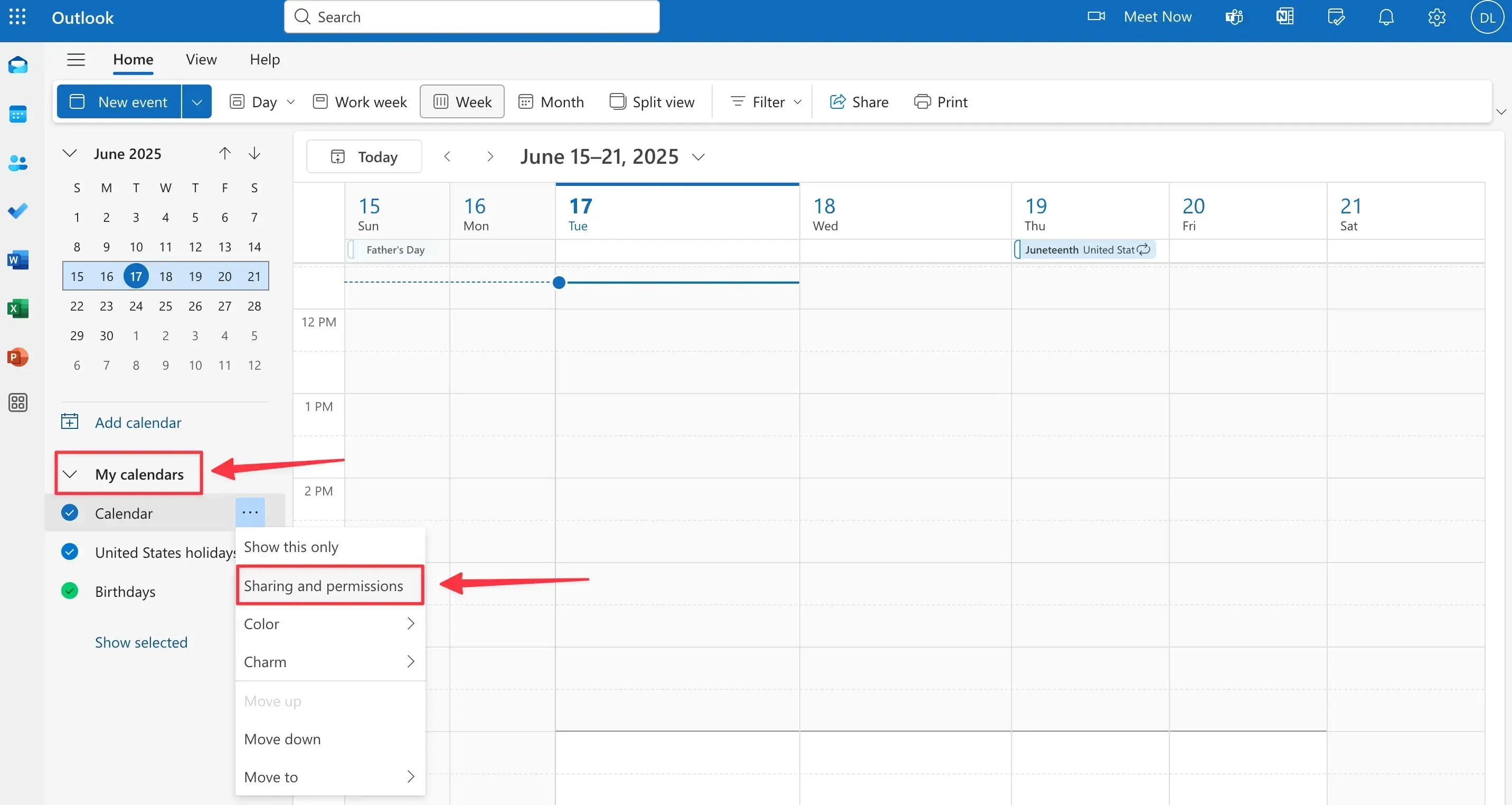
Dadurch öffnet sich das Panel, in dem Sie steuern können, wer Zugriff auf Ihren Kalender hat und was diese Personen sehen oder tun können.
2. Teilen Sie Ihren Kalender intern
Sie können ganz einfach Ihren Outlook-Kalender freigeben und mit Kolleg*innen oder Teammitgliedern innerhalb Ihrer Microsoft-365-Organisation teilen.
So geht’s:
Geben Sie im Panel Freigabe und Berechtigungen die E-Mail-Adresse der Person ein, mit der Sie Ihren Kalender teilen möchten.
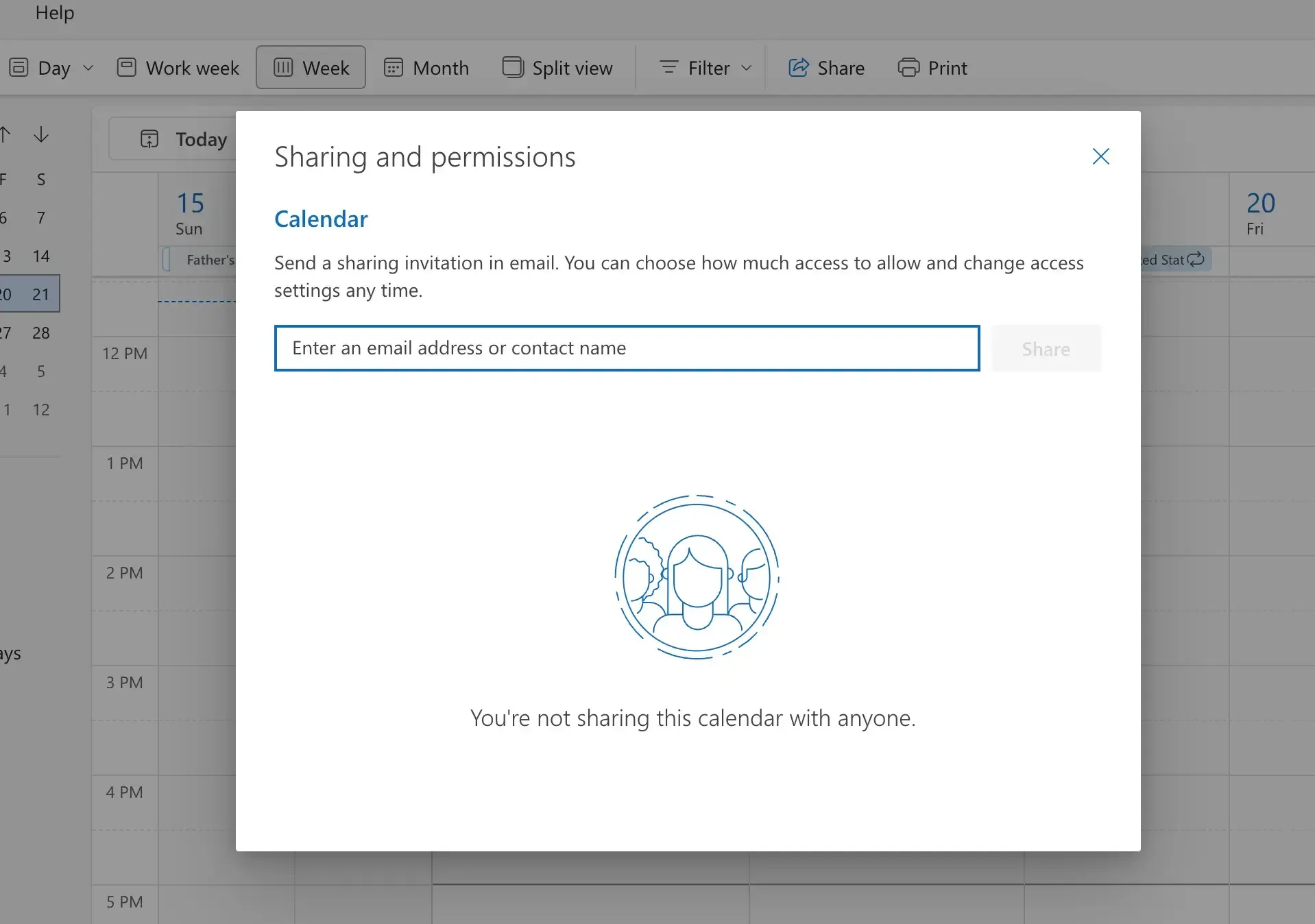
Verwenden Sie das Dropdown neben dem Namen, um die passende Berechtigungsstufe auszuwählen.
Outlook bietet fünf Sichtbarkeitsoptionen:
Kann sehen, wenn ich beschäftigt bin: Zeigt nur den Frei/Belegt-Status, keine Veranstaltungsdetails.
Kann Titel und Orte sehen: Zeigt Veranstaltungsnamen und -orte, blendet jedoch andere Details aus.
Kann alle Details sehen: Vollzugriff auf Veranstaltungsinformationen, außer bei privaten Terminen.
Kann bearbeiten: Ermöglicht der Person, Änderungen an Ihren Kalendereinträgen vorzunehmen.
Delegieren: Gewährt vollständige Bearbeitungsrechte und erlaubt, Einladungen in Ihrem Namen zu beantworten. (Nur in Outlook Desktop mit Microsoft 365 verfügbar.)
Einige Sichtbarkeitsoptionen (wie „Delegieren“) sind nur in der Outlook-Desktop-App für Microsoft-365-Konten verfügbar. Sie können nicht über die Web- oder Mobile-Version von Outlook eingerichtet werden und funktionieren nur innerhalb Ihrer Organisation.
3. Teilen Sie Ihren Kalender extern
Sie können Ihren Outlook-Kalender auch mit Personen außerhalb Ihrer Organisation teilen – etwa Kundinnen, Freelancerinnen oder externen Partner*innen – direkt aus der Web-Version von Outlook. Beachten Sie jedoch, dass die Berechtigungsoptionen je nach Kontotyp eingeschränkt sein können.
So teilen Sie extern:
Öffnen Sie das Panel Freigabe und Berechtigungen.
Geben Sie die E-Mail-Adresse der externen Kontaktperson ein.
Wählen Sie die Berechtigungsstufe (z. B. Kann alle Details sehen oder Kann bearbeiten).

Klicken Sie auf Teilen.
Outlook unterstützt die externe Freigabe, aber die verfügbaren Berechtigungen sind häufig eingeschränkter als bei der internen Freigabe. Wenn Sie einen externen Kontakt hinzufügen, sehen Sie möglicherweise nur Optionen wie „Kann alle Details sehen“ oder „Kann bearbeiten“.
Mehr Flexibilität nötig? Obwohl Outlook eine grundlegende externe Freigabe ermöglicht, ist sie oft begrenzt – besonders wenn Sie plattformübergreifend arbeiten. OneCal macht es einfach, Verfügbarkeiten aus Outlook, Google oder iCloud über private, gebrandete Buchungslinks zu teilen. Keine Admin-Einrichtung erforderlich, bei voller Kontrolle über Datenschutz, Erscheinungsbild und Zugänglichkeit.
4. Freigabe beenden oder Zugriff entfernen
Wenn Sie nicht mehr möchten, dass jemand Zugriff auf Ihren Outlook-Kalender hat, können Sie die Berechtigungen jederzeit entfernen.
Um die Freigabe Ihres Outlook-Kalenders zu beenden, führen Sie diese Schritte aus:
Öffnen Sie Outlook im Web und navigieren Sie zu Einstellungen > Alle Outlook-Einstellungen anzeigen > Kalender > Geteilte Kalender.
Suchen Sie im Bereich Freigabe und Berechtigungen nach der Person oder Gruppe, die Sie entfernen möchten.
Klicken Sie auf das Papierkorb-Symbol oder wählen Sie Entfernen neben dem Namen.
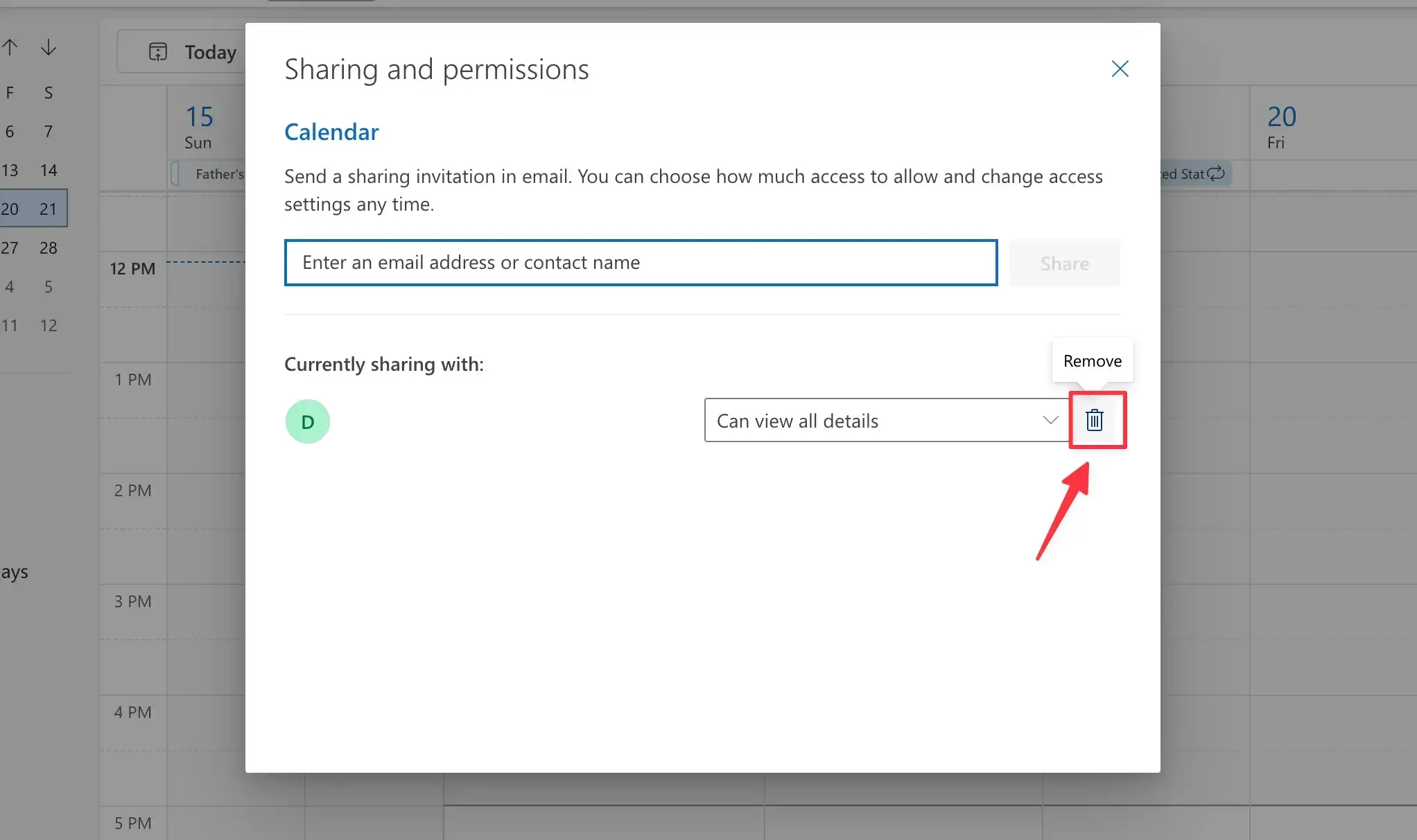
Wenn Ihr Kalender zuvor über einen öffentlichen Link (in älteren Setups) geteilt wurde, müssen Sie möglicherweise denselben Link im selben Einstellungs-Panel deaktivieren, um den Zugriff vollständig zu entziehen.
Gehen Sie zu Einstellungen > Alle Outlook-Einstellungen anzeigen > Kalender > Geteilte Kalender.
Scrollen Sie zum Abschnitt Einen Kalender veröffentlichen.
Wählen Sie Ihren Kalender aus und klicken Sie auf Veröffentlichung aufheben oder entfernen Sie den freigegebenen Link.

Nachdem die Berechtigung entfernt wurde, kann die Person Ihren Kalender nicht mehr ansehen oder bearbeiten.
Übernehmen Sie die Kontrolle über Ihre Kalenderfreigabe mit OneCal
Outlook bietet solide Tools zur Verwaltung der Kalender-Sichtbarkeit. Wenn Sie jedoch Verfügbarkeiten mit Kund*innen außerhalb Ihres Unternehmens teilen, Outlook- und Google-Kalender synchronisieren oder eine gebrandete Buchungsseite erstellen möchten, stoßen Sie schnell an Grenzen.
Mit OneCal (zu einem ähnlichen Preis wie Microsoft Bookings) können Sie hingegen:
Outlook-, Google- und iCloud-Kalender in einer einzigen, einheitlichen Verfügbarkeitsansicht synchronisieren
Private, gebrandete Buchungsseiten für Kundinnen, Auftragnehmerinnen oder Partner*innen erstellen
Zeit automatisch blockieren für persönliche Termine und dabei nur verfügbare Zeitfenster anzeigen
Doppelbuchungen vermeiden und den Aufwand der manuellen Verwaltung mehrerer Kalender mit Echtzeit-Synchronisation umgehen
Testen Sie es zwei Wochen lang kostenlos – keine Kreditkarte erforderlich, jederzeit kündbar.
Häufig gestellte Fragen
Kann ich meinen Outlook-Kalender mit Personen außerhalb meines Unternehmens teilen?
Ja. Geben Sie die externe E-Mail-Adresse im Bereich Freigabe und Berechtigungen ein und wählen Sie eine Berechtigungsstufe wie Alle Details anzeigen oder Bearbeiten (Optionen variieren je nach Konto).
Was passiert mit privaten Terminen, wenn ich die Berechtigung „Alle Details anzeigen“ erteile?
Private Termine bleiben verborgen; Betrachter sehen sie nur als „Beschäftigt“.
Benachrichtigt Outlook Personen, wenn ich deren Berechtigungsstufe ändere?
Nein. Beim Anpassen oder Entfernen von Zugriffsrechten wird keine E-Mail versendet.
Wie teile ich meine Outlook-Verfügbarkeit mit einem Google-Kalender-Nutzer?
Sie können einen schreibgeschützten ICS-Link senden oder OneCal verwenden, um Outlook und Google zu synchronisieren, sodass die andere Person Ihren aktuellen Zeitplan sieht.
Kann ich statt direktem Kalenderzugriff eine Buchungsseite veröffentlichen?
Ja. Mit OneCal können Sie einen gebrandeten Buchungslink erstellen, der Ihre Verfügbarkeit anzeigt, während Ereignisdetails privat bleiben.